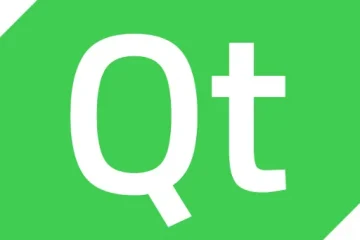作為 Android 的長期用戶,Gboard 虛擬 QWERTY 鍵盤一直是我的鍵盤選擇,尤其是因為我需要的一切都只需輕按一下即可。今年早些時候,谷歌開始慢慢推出經過修改的 Gboard 可自定義工具欄,現在更新的傳播速度加快了。如果您是 Gboard Beta 計劃的成員並且正在運行版本 13,那麼您現在應該在您的 Android 手機上擁有修改後的 Gboard 工具欄。
幸運的是,我是 Beta 成員(我將向您解釋如何看看你是否加入以及如何加入),我的 Pixel 6 Pro 運行的是 Gboard 版本 13,所以我在應用程序上有了新的工具欄。通過更新,您將在 QWERTY 鍵盤頂行鍵上方的工具欄左側找到一個帶有四個正方形的圓形圖標,而不是過去用於將您帶到不同功能的省略號。點擊它,您將能夠自定義工具欄以包含六個圖標,您只需輕按一下即可。
Gboard 更新允許用戶自定義工具欄
假設您的Gboard 工具板目前包括貼紙、GIF、谷歌翻譯、設置、浮動(讓 QWERTY 鍵盤浮動在您的顯示器上)和主題。但是您想用語音圖標替換主題圖標。因此,在您點擊內部有四個正方形的圓圈圖標後,長按主題圖標並將其向下拖動到“按住並拖動以自定義”標題下方。然後長按語音圖標並將其拖到主題圖標之前所在的位置。鬆開手指,僅此而已。
現在,要檢查您運行的是哪個版本的 Gboard,請轉到設置,然後在屏幕頂部的搜索設置欄中,輸入 Gboard.轉到屏幕底部,然後點擊 Gboard 應用信息。在顯示屏的最底部,您會看到正在運行的應用程序的版本。同樣,您希望它是版本 13 或更高版本,最後帶有 Beta 標記。
您需要成為 Gboard Beta 測試人員才能立即自定義工具欄
如果您想查看 Google 是否接受了更多 Gboard Beta 測試人員,請打開 Play 商店中的列表並向下滾動。如果 Google 仍接受該應用的 Beta 測試人員,您會在 Play 商店列表中看到一個地方,詢問您是否想成為該應用的 Beta 測試人員。
此更新確實允許您自定義 Gboard 工具欄以擁有您最常使用的功能觸手可及。最終,新的 Gboard 工具欄將可供該應用的所有 Android 用戶使用。